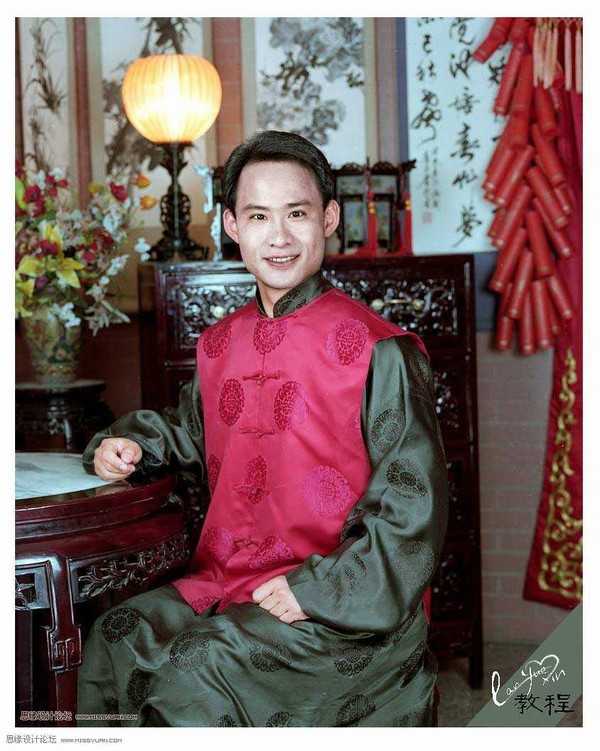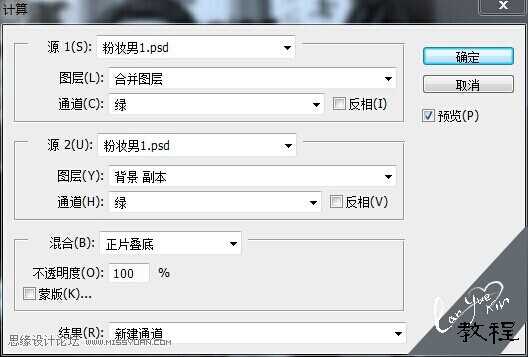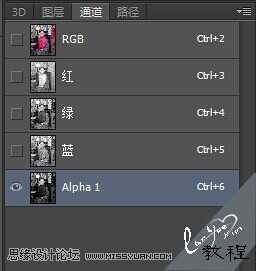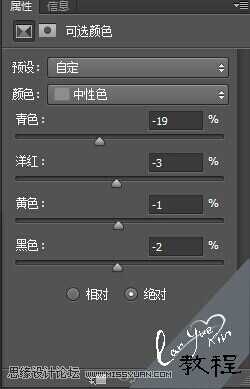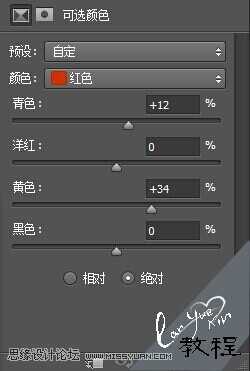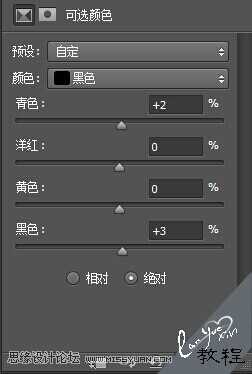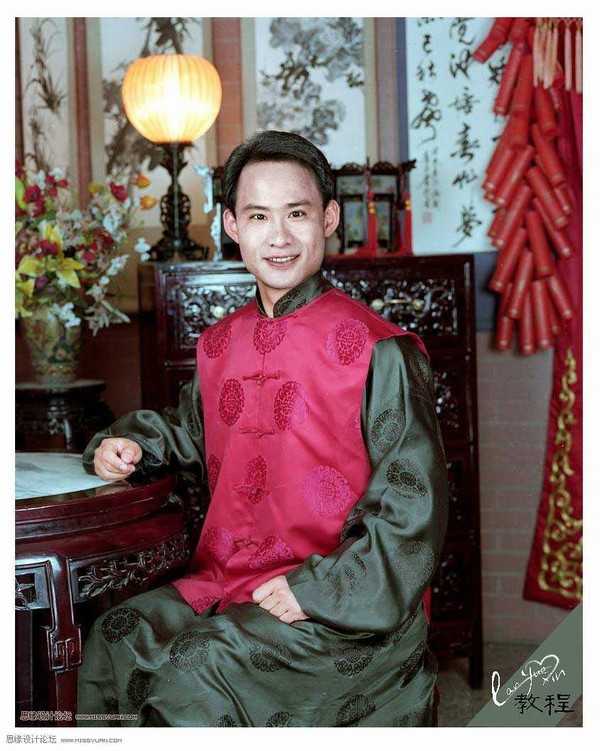本教程主要使用Photoshop给严重偏色的男人照片校正颜色方法,“给粉妆复古男完美卸妆”之前写过一个教程,当初的效果今天看来很不满意,所以今天再次写一个不一样的教程,不知道N年后是否还会对此效果再次不满意呢,但愿能吧。教程比较实用,也不是很难,推荐过来,一起跟着教程来学习吧!
原图:
效果图:
一、打开图像,复制图层。
二、首先我们只先对脸部进行处理。进入通道,直接选择绿色通道,菜单栏---图像---计算,源1源2都为绿通道,混合模式为正片叠底,不透明度100%,确定,得到正片叠底模式计算出图像的高光部分。回到通道面板,此时通道里多了个Alpha1通道,Alpha1通道是通道里的一个独立通道,是我们刚才通过计算两个绿色通道正片叠底得出的另一个通道。
三、选择Alpha1通道,按键盘CTRL+A键---选择,再按键盘CRTL+C键复制,回到图层面板CTRL+V粘贴,生成一个新的图层,选中这个图层,图层模式为---正片叠底。
四、现在看效果,脸上的白粉淡然无存,皮肤变成灰调,但很真实。这里我们利用计算出来的绿通道里的高光部分于原图相混合,高光部分完整包含着一张脸的部分,看图像脸部发现白粉被过滤掉了,得到了比较暗沉的灰度结果,这就是正片叠底模式的特性,基色与混合色复合,得到的总是较暗的颜色。周边的一切也都面目全非了,为了保持原样,给图层添加蒙版,并填充黑色。选择白色画笔,笔触大小为35,不透明度和流量均为90%,在图像的脸部包括耳朵擦除,让脸部恢复正片叠底后的效果。
五、做盖印图层,按图层面板下方的黑白脸按钮,创建新的调整图层----可选颜色对图像进行调色。前面说过,图像的脸部肤色呈灰色调,没有血色,所以我们要对症下药,选择可选颜色里的中性色和红色进行如下调整:
六、可选颜色命令简直就是一剂美容仙丹妙药啊,粉妆男死灰复燃,面色红润起来,但是这里我还不想对除了皮肤之外的部分进行改变颜色,所以如上第五条操作,在可选颜色的蒙版里填充黑色,让一切恢复原样,这时再选择白色画笔,大小为35%,不透明度和流量皆为90%然后对图像的脸部包括耳朵,还有双手露出的部分进行擦除,一切真实自然。如图:
七、做盖印图层,现在我们对整图进行颜色调整,观察图像,图像略显暗沉不通透,对墙上挂着的鞭炮和身上的红褂子喜庆之气不相衬。创建新的调整图层-----色彩平衡。设置如下:
八、盖印图层,观察效果图,图片颜色还是有些泛蓝略虚而不实,这里再进行微调。打开直方图,直方图是对图像像素和亮暗度分布的数据统计。展开所有通道视图,观察三个通道直方图,可见三个通道中的红通道数据分布均匀合理。而绿和蓝通道的暗调到高光呈一个斜坡式,这就是为什么图片泛蓝的缘故了,现在我们要做的就是针对绿和蓝通道对图像进行较色命令。
九、关闭直方图,进入通道,分别选择绿和蓝通道,打开RGB图层眼睛,菜单栏----图像---色阶做如下设置:
十、再创建新的调整图层—可选颜色,选择颜色黑色,其他不动。设置如下:
十一、盖印图层,完毕!是否找不到粉妆过得痕迹了呢?
教程结束,以上就是Photoshop给严重偏色的男人照片校正颜色教程,希望能帮到大家,谢谢阅读!
Photoshop,校正
免责声明:本站文章均来自网站采集或用户投稿,网站不提供任何软件下载或自行开发的软件! 如有用户或公司发现本站内容信息存在侵权行为,请邮件告知! 858582#qq.com
更新日志
- 小骆驼-《草原狼2(蓝光CD)》[原抓WAV+CUE]
- 群星《欢迎来到我身边 电影原声专辑》[320K/MP3][105.02MB]
- 群星《欢迎来到我身边 电影原声专辑》[FLAC/分轨][480.9MB]
- 雷婷《梦里蓝天HQⅡ》 2023头版限量编号低速原抓[WAV+CUE][463M]
- 群星《2024好听新歌42》AI调整音效【WAV分轨】
- 王思雨-《思念陪着鸿雁飞》WAV
- 王思雨《喜马拉雅HQ》头版限量编号[WAV+CUE]
- 李健《无时无刻》[WAV+CUE][590M]
- 陈奕迅《酝酿》[WAV分轨][502M]
- 卓依婷《化蝶》2CD[WAV+CUE][1.1G]
- 群星《吉他王(黑胶CD)》[WAV+CUE]
- 齐秦《穿乐(穿越)》[WAV+CUE]
- 发烧珍品《数位CD音响测试-动向效果(九)》【WAV+CUE】
- 邝美云《邝美云精装歌集》[DSF][1.6G]
- 吕方《爱一回伤一回》[WAV+CUE][454M]